Comment personnaliser le calcul du tableau d'annualisation ?
J'aurais besoin qu'une partie de mes employés ai un tableau d'annualisation en jours plutôt qu'en heures, comment faire ? J'aimerais également pouvoir reprendre en quelques clics la charge annuelle pour éviter de compléter chaque tableau d'annualisation.
Chaque entreprise a son propre calcul d’annualisation, déterminé en fonction des règles applicables au niveau de la structure, de la branche et de la convention collective.
Ce calcul peut dépendre de la source des données d’annualisation, du forfait d’annualisation sélectionné pour tous ou pour chaque collaborateur et de la politique d’inclusion des absences dans le temps d’annualisation.
On vous dit tout sur le calcul des données dans le tableau d'annualisation d'Opentime !
Si vous êtes plutôt à la recherche d'informations sur comment activer l'annualisation du temps de travail sur Opentime, rendez-vous sur la FAQ dédiée à ce sujet. Vous y retrouverez aussi différentes explications pour comprendre toutes les colonnes du tableau.
Choix de la source des données
Il y a deux sources de données possibles : la saisie du temps ou les pointages.
Pour choisir entre ces deux sources de données, rendez-vous sur Configuration → Paramétrage.
Au paramètre param timeannual_source, vous pouvez choisir dans la liste déroulante entre timekeeper - la pointeuse et time - la saisie du temps.
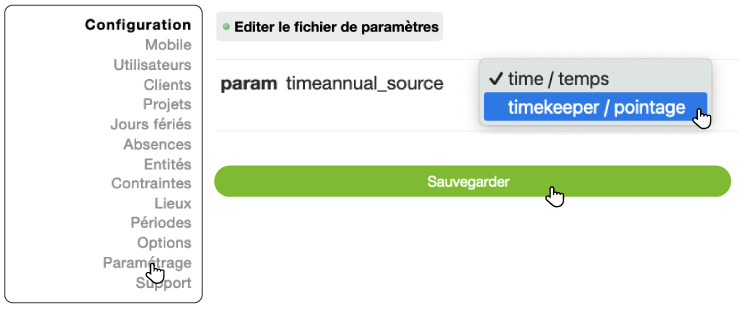
Choix du mode de calcul de la référence
La référence représente le nombre d’heures qui auraient dû être saisies à la date de consultation du tableau dans le cas d’une répartition idéale des heures. Deux modes sont disponibles pour la calculer :
- Ratio de la charge annuelle (valeur par défaut) : est égal à la charge annuelle multipliée par le nombre de jours déjà passés, le tout divisé par le nombre de jours ouvrables sur l'année
- Semaines types : est égal à la somme des semaines types sur toute la période passée
Ce second mode de calcul n'est utilisable que si vous utilisez le système de semaines types, et si votre charge annuelle est calculée avec les absences incluses.
Pour sélectionner le mode de calcul de la référence qui vous convient le mieux, rendez-vous sur Configuration → Paramétrage.
Au paramètre timeannual_optimum_mode, vous pouvez choisir dans la liste déroulante entre les deux modes évoqués ci-dessus.
Choix du forfait
Il existe de nombreux forfaits que vous retrouverez un peu plus bas dans cette page et qui se différencient en fonction des critères suivants :
- Forfaits automatiques ou manuels : Vos données peuvent être imputées automatiquement ou manuellement dans le tableau d’annualisation.
Si elles sont imputées automatiquement, c’est Opentime qui calcule la charge annuelle en fonction des données saisies (dans la saisie du temps, les pointages et les absences) et le reste des colonnes découle de ce calcul.
Si vous choisissez une saisie manuelle, vous calculez vous-mêmes la charge annuelle et vous la saisissez pour chaque utilisateur. Les autres colonnes sont ensuite calculées à partir de cette charge annuelle saisie. Rendez-vous en bas de cette page pour en savoir plus sur la configuration manuelle.
- Forfaits en semaines types ou temps constants : Dans Opentime, vous pouvez paramétrer des semaines types si vous changez de semaines de manière récurrente.
Vous pouvez par exemple avoir une rotation entre des semaines de 45 heures et des semaines de 25 heures toutes les 3 semaines. Ce paramétrage simplifiant la modulation du temps de travail, il est souvent utilisé par les entreprises en annualisation mais vous pouvez également rester en temps constant (un temps théorique de 35 heures par semaine).
- Forfaits en jours ou en heures : En fonction des entreprises et de l’activité principale, l’annualisation peut être saisie en jours ou en heures.
Avec les forfaits en jours, certains arrondis peuvent s’appliquer : L'arrondi à la journée et demi journée ou l'arrondi à la journée dès qu’une donnée est saisie sur cette journée (pas de temps minimum).
- Forfaits en absences incluses ou absences exclues :
Dans le cas d’un forfait avec absences incluses, le temps saisi prend en compte le temps des absences équivalent absences en plus du temps saisi sur des projets ainsi que les temps des absences équivalent travail.
Dans le cas d’un forfait avec absences exclues, le temps saisi ne prend pas en compte le temps des absences équivalent absences. Il prend en compte le temps saisi sur les projets et les temps des absences équivalent travail.
La charge annuelle correspond au nombre d’heures total à réaliser au cours de l'année.
Pour sélectionner un forfait d’annualisation, rendez-vous sur Configuration → Paramétrage.
Au paramètre param annualaddition, vous pouvez choisir dans la liste déroulante le forfait qui vous correspond.
- 1 : "forfait manuel en heures - absences incluses"
- 2 : "forfait automatique en heures (temps constant) - absences incluses"
- 3 : "forfait manuel en jours - absences incluses"
- 4 : "forfait manuel en heures - absences exclues"
- 5 : "forfait automatique en heures (semaine type) - absences incluses"
- 6 : "forfait automatique en heures (semaine type) - absences exclues"
- 7 : "forfait automatique en heures (temps constant) - absences exclues"
- 8 : "forfait manuel en jours - absences exclues"
- 9 : "forfait manuel en jours (détails autonome)"
- 10 : "aucune"
- 11 : "forfait manuel en jours (pas de temps minimum) - absences exclues"
Le forfait 10 indique que le salarié n’est pas concerné par l’annualisation.
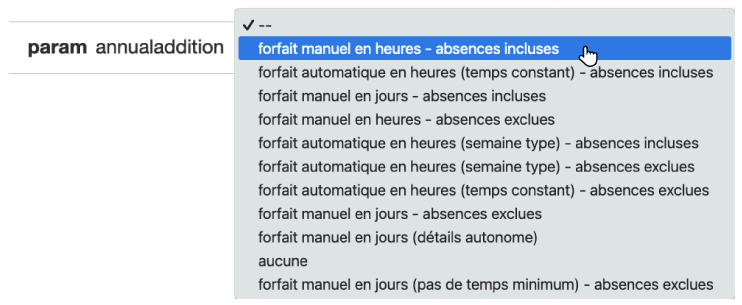
Sélectionner un forfait différent pour chaque utilisateur
Il est possible que dans votre structure le forfait ne soit pas le même pour tous les utilisateurs. Certains peuvent par exemple être en heures, d'autres en jours ou bien avec ou sans semaines types.
Dans ce cas, suivez la démarche suivante :
- Rendez-vous sur Configuration → Paramétrage
- Au paramètre useroptions_annualaddition, cochez oui pour pouvoir choisir le type de charge annuelle par utilisateur.
- Rendez-vous ensuite dans la fiche de chaque utilisateur dans Configuration → Utilisateurs
- N’oubliez pas de sauvegarder en bas de la fenêtre après avoir choisi le forfait de charge annuelle.
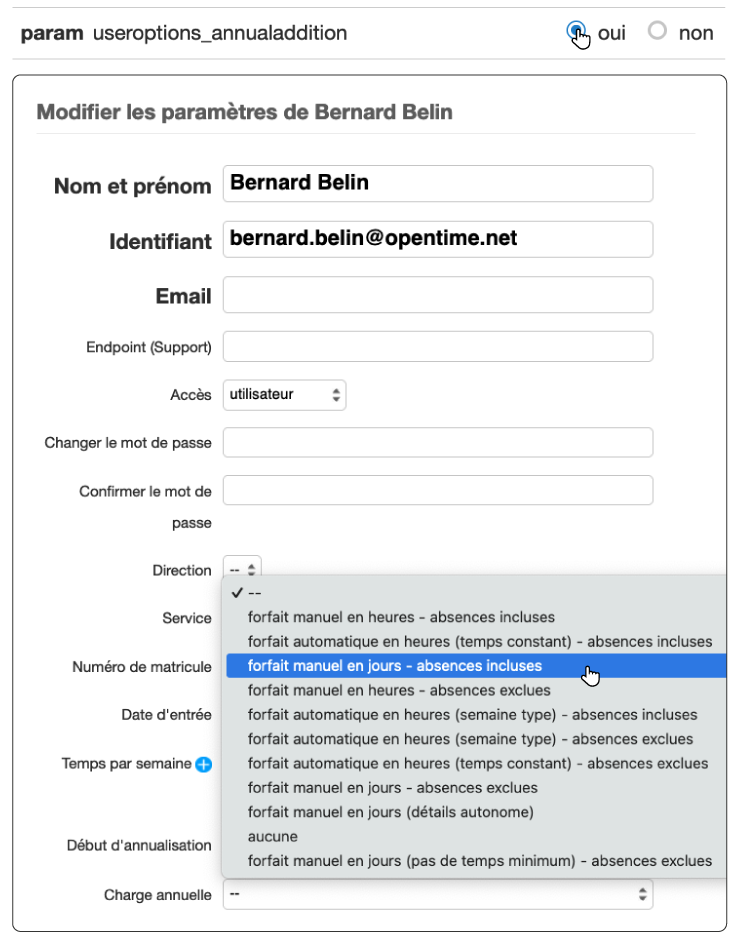
Saisir la charge annuelle manuellement
Si vous avez choisi un forfait manuel pour un ou plusieurs utilisateurs, vous avez plusieurs possibilités pour indiquer la charge annuelle !
Option 1, via le tableau d'annualisation : vous pouvez tout d’abord vous rendre dans Ressources humaines → Annualisation. Dans le tableau d’annualisation une case s’affiche dans la colonne Charge annuelle dans laquelle vous pouvez saisir directement cette donnée puis sauvegarder en bas de page.
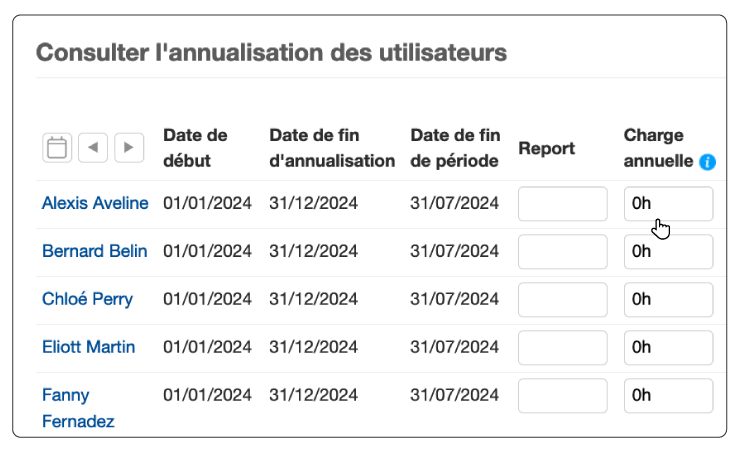
Option 2, via la fiche utilisateur : vous pouvez saisir la charge annuelle sur chaque utilisateur qui a un forfait manuel.
Pour saisir sur la fiche utilisateur, vous devez activer le paramètre useroptions_annualaddition_value en cochant Oui (dans Configuration → Paramétrage).
Vous pouvez désormais modifier et supprimer la charge annuelle sur chaque fiche utilisateur en vous rendant dans Configuration → Utilisateurs et en cliquant sur le nom de la personne concernée.
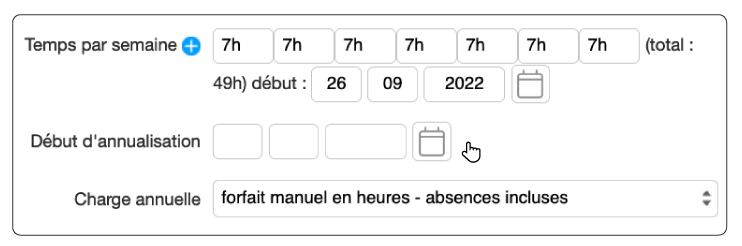
Option 3, reprendre les données de l'année précédente : si la charge annuelle est identique d’une année sur l’autre, utilisez le bouton bleu Appliquer la charge annuelle de l’année précédente sur l’année en cours.
Vous le trouverez sur la page Ressources humaines → Annualisation sous votre tableau d’annualisation. Vous pouvez sélectionner un utilisateur spécifique pour copier uniquement sa charge annuelle grâce au filtre en haut à gauche de la page.

